华硕台式机BIOS是电脑系统的基本输入输出系统,它控制着计算机的启动和运行过程。有时候,我们可能需要关闭或禁用一些BIOS功能,以适应特定需求或解决问题。本文将详细介绍如何关闭华硕台式机的BIOS功能,以及操作步骤和注意事项。
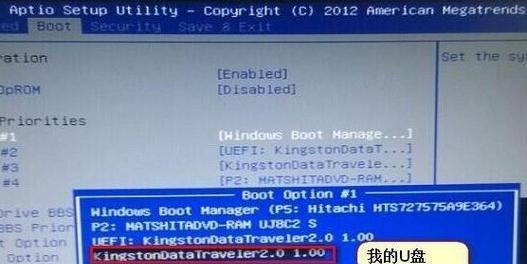
一、了解华硕BIOS界面
1.1BIOS主菜单
在计算机启动过程中,按下Del键或F2键进入BIOS界面。
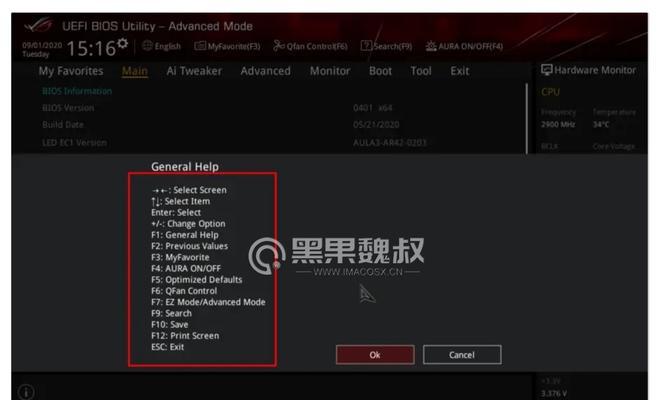
1.2BIOS设置选项
通过箭头键和Enter键在菜单之间进行导航,并进行设置和修改。
二、关闭快速启动选项
2.1进入“Boot”选项

在BIOS主菜单中,选择“Boot”选项进入启动设置页面。
2.2关闭“快速启动”选项
找到“快速启动”选项,使用箭头键将其禁用。
三、禁用安全启动
3.1进入“Security”选项
在BIOS主菜单中,选择“Security”选项进入安全设置页面。
3.2禁用“安全启动”
找到“安全启动”选项,将其设置为禁用状态。
四、关闭USB端口
4.1进入“Advanced”选项
在BIOS主菜单中,选择“Advanced”选项进入高级设置页面。
4.2关闭USB接口
找到“USBConfiguration”选项,并将其设置为禁用状态。
五、禁用集成网卡
5.1进入“Advanced”选项
在BIOS主菜单中,选择“Advanced”选项进入高级设置页面。
5.2关闭集成网卡
找到“OnboardDeviceConfiguration”选项,并将集成网卡设置为禁用状态。
六、关闭声卡
6.1进入“Advanced”选项
在BIOS主菜单中,选择“Advanced”选项进入高级设置页面。
6.2关闭集成声卡
找到“OnboardDeviceConfiguration”选项,并将集成声卡设置为禁用状态。
七、禁用CPU虚拟化技术
7.1进入“Advanced”选项
在BIOS主菜单中,选择“Advanced”选项进入高级设置页面。
7.2关闭CPU虚拟化技术
找到“VirtualizationTechnology”选项,并将其设置为禁用状态。
八、关闭超频功能
8.1进入“Advanced”选项
在BIOS主菜单中,选择“Advanced”选项进入高级设置页面。
8.2关闭超频功能
找到“CPUPerformance”或“Overclocking”选项,并将超频功能设置为禁用状态。
九、关闭启动密码
9.1进入“Security”选项
在BIOS主菜单中,选择“Security”选项进入安全设置页面。
9.2关闭启动密码
找到“SetSupervisorPassword”或“SetUserPassword”选项,并将其设置为空或删除现有密码。
十、保存并退出BIOS设置
10.1返回主菜单
使用Esc键返回到BIOS主菜单。
10.2保存设置并退出
在主菜单中找到“SaveandExit”选项,并选择“SaveChangesandExit”保存所做的更改。
十一、重启计算机
11.1重启计算机
计算机将根据新的BIOS设置重新启动。
十二、检查BIOS关闭结果
12.1进入BIOS界面
按下Del键或F2键进入BIOS界面。
12.2检查关闭状态
检查之前操作的设置是否成功关闭,如未成功关闭,可再次尝试。
十三、注意事项
13.1操作谨慎
在关闭BIOS功能之前,请确保你了解功能的作用和后果。
13.2不要禁用必要功能
不要随意禁用需要的功能,以免影响计算机正常运行。
13.3操作步骤可能因BIOS版本而异
不同的BIOS版本可能会有细微差别,所以在操作时请注意自己电脑的具体情况。
十四、BIOS关闭的作用
14.1解决启动问题
关闭部分BIOS功能可能有助于解决启动问题,特别是在硬件兼容性方面。
14.2提升系统性能
通过关闭不必要的功能,可以提升系统性能和响应速度。
十五、
通过本文的指南和操作步骤,我们可以详细了解如何关闭华硕台式机的BIOS功能。但在进行任何设置更改之前,请务必慎重考虑其影响,并遵循操作注意事项。关闭适当的BIOS功能可能有助于解决问题和提升系统性能。







